3D Scope II - Enregistrement/Lecteur vidéo
Comment configurer l'enregistrement vidéo pour l'audit
Table of Contents
Aperçu
Il est recommandé aux clients d'enregistrer des vidéos comprenant des données (par exemple, des données de comptage) pour valider l'exactitude du capteur. Il s'agit d'une solution plus simple que la validation en direct sur site, en raison de la grande quantité d'informations statistiquement pertinentes produites en temps réel. Les modèles 3DScope II disposent de mémoire supplémentaire et peuvent stocker ces données vidéo localement. Après avoir été enregistrées, les données peuvent être automatiquement envoyées à un serveur FTP ou téléchargées manuellement depuis l'interface utilisateur.
En plus de l'image de la caméra, cet enregistrement vidéo comprend également les données pertinentes de configuration, de comptage, de surveillance de zone et de suivi. Le « APS Video Player » (version Windows uniquement) peut être utilisé pour visualiser ces enregistrements. Il peut exporter des fichiers vidéo simples avec des superpositions sélectionnées (à lire avec des outils vidéo standard) pour le client final.
Informations techniques sur le lecteur vidéo
Les compteurs 3DScope II peuvent stocker des vidéos en interne. Pour que les données vidéo restent gérables, les vidéos 3DII ont une durée d'enregistrement maximale de 60 minutes et les vidéos 3DII sont divisées en intervalles d'une durée maximale de 30 minutes. Celles-ci sont stockées sur le 3DII dans un format d'archive (tar-file +) qui contient des informations vidéo standard et des données de configuration et de détection. Avec un lecteur vidéo standard, il est uniquement possible de lire les informations vidéo.
Le lecteur vidéo APS peut également superposer des données de configuration et de détection spécifiques sur les informations vidéo, telles que :
- Comptage des lignes et des résultats
- Informations sur la piste
- Gamme
- Surface de plancher
- Obstructions
Ces données de configuration et de détection spécifiques sont disponibles si la version du micrologiciel 3DII prend en charge ces informations. La disponibilité de ces données de configuration et de détection permet d'évaluer les installations des clients et d'analyser les erreurs de comptage. De plus, il est possible de combiner ces superpositions de données de configuration et de détection avec les informations vidéo et de les convertir en un format vidéo standard (lisible sur un lecteur vidéo standard).
Exigences d'installation du lecteur vidéo
- Windows 7 SP1/Windows 8/Windows 10/Windows 11 (versions 64 bits uniquement)
- Au moins 2 Go de RAM
- Résolution graphique 1024 x 768, 16 bits
- Au moins 300 Mo d'espace disque libre
Comment installer le lecteur vidéo 3DII (APS)
|
Avant de définir un enregistrement vidéo, vérifiez que le fuseau horaire du compteur de trafic est correct.
|
Il est important de vérifier les paramètres de date/heure du compteur de trafic avant d'activer et de configurer un enregistrement afin que l'enregistrement programmé et les fichiers vidéo représentent la date/heure correcte. Comment vérifier/modifier les paramètres de date/fuseau horaire du 3DScope II Connectez-vous au compteur de trafic - La date/heure actuelle est indiquée en bas à droite de la page de connexion de 3DScope. Dans le cas où la date/heure est incorrecte , reportez-vous aux paramètres suivants pour les corriger. | |
|
|
Une fois le compteur redémarré, vérifiez à nouveau la date/heure en bas à droite de l'écran de connexion. *REMARQUE* Les paramètres NTP ne sont PAS recommandés si votre appareil signale le trafic vers les plates-formes logicielles TMAS ou TMSE. |
Configuration des options d'enregistrement vidéo
|
Avant de suivre les étapes ci-dessous, vérifiez et si nécessaire suivez les étapes pour définir le fuseau horaire approprié . Les autorisations vidéo sont requises par l'utilisateur utilisé pour se connecter au compteur 3DScope II LC / HC. Les fonctionnalités d’enregistrement vidéo sont accessibles sur chaque appareil individuellement. |
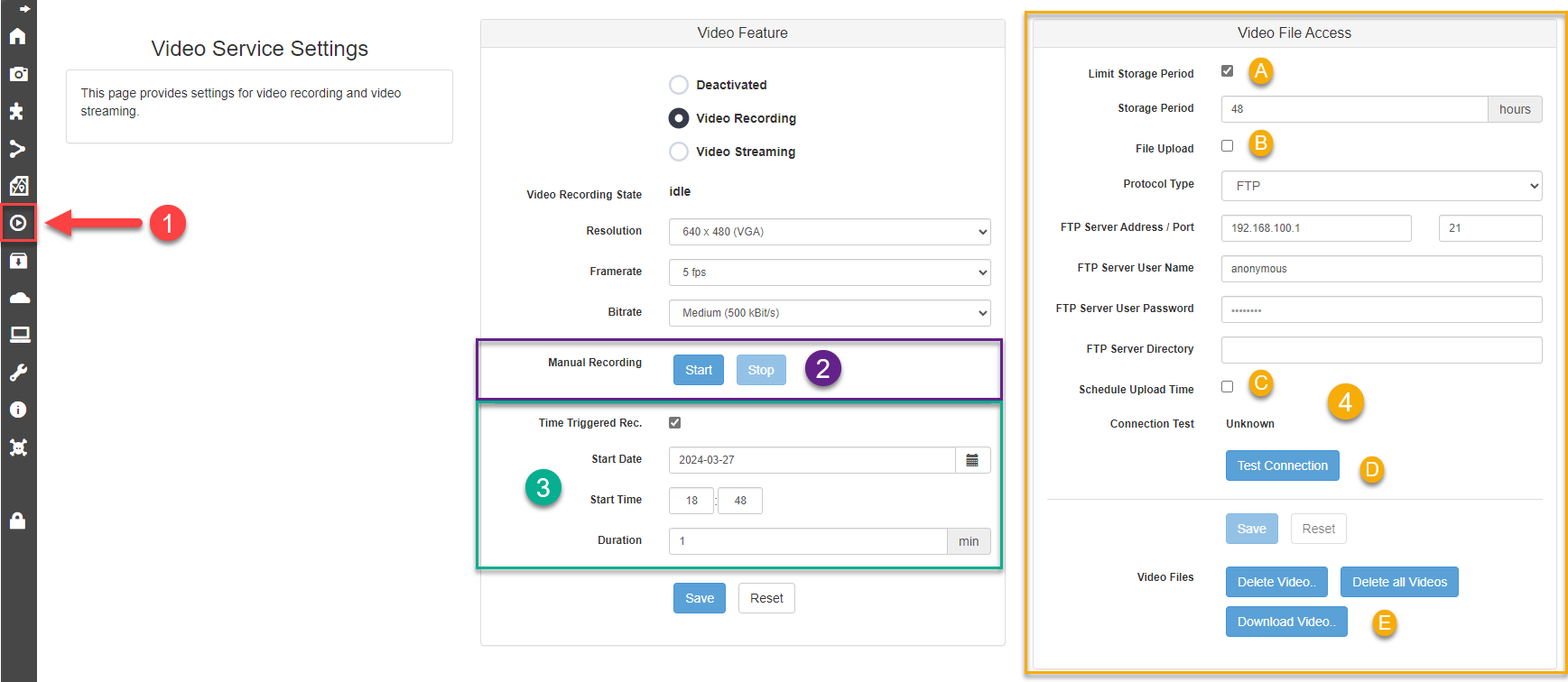 |
|
Utilisation du lecteur vidéo APS pour revoir les images.
Le « APS Video Player » (version Windows uniquement) peut être utilisé pour visualiser ces enregistrements. Il peut exporter des fichiers vidéo simples avec des superpositions sélectionnées (à lire avec des outils vidéo standard) pour le client final.
La version actuelle du lecteur APS est la v1.13 et prend en charge les caméras 3DScope II jusqu'à la dernière version du micrologiciel de la version v1.19. Le lecteur est également compatible avec tous les fichiers d'enregistrement vidéo précédents à partir de la version v1.12 et supérieure du micrologiciel.
Comment utiliser le lecteur APS
|
FAQ concernant la capacité d'enregistrement vidéo du compteur 3DScope II |
| Q : Quelle est la capacité de stockage des enregistrements vidéo du compteur 3DScope II ? |
| R : Le compteur 3DScope II est équipé de 8 Go de stockage interne dédié aux enregistrements vidéo. Cette capacité est conçue pour accueillir plusieurs fichiers vidéo, en fonction de leurs paramètres de taille et de qualité. |
| Q : Quelle est la taille d'un fichier vidéo typique enregistré sur le 3DScope II ? |
| R : Un fichier vidéo standard, enregistré avec les paramètres par défaut pendant une durée de 30 minutes, occupe généralement environ 100 Mo d'espace de stockage. Il est important de noter que la modification des paramètres de qualité vidéo ou de la durée de l'enregistrement peut avoir un impact significatif sur la taille du fichier. Des paramètres de qualité plus élevés et des enregistrements plus longs produiront des fichiers plus volumineux, tandis que des paramètres de qualité inférieure et des enregistrements plus courts produiront des fichiers plus petits. |
| Q : Puis-je utiliser un lecteur vidéo standard pour visualiser les vidéos enregistrées avec le compteur 3DScope II ? |
| R : Les vidéos enregistrées avec le compteur 3DScope II contiennent des données spécialisées, telles que des lignes de comptage, des résultats et des informations sur l'état du mouvement, que les lecteurs vidéo standard ne peuvent pas afficher. Cependant, le 3DScope II comprend un lecteur vidéo propriétaire capable de convertir la vidéo enregistrée dans un format compatible avec les lecteurs vidéo classiques. Cette conversion vous permet de visualiser le contenu vidéo de base, à l'exclusion des points de données supplémentaires, sur n'importe quel logiciel de lecture vidéo standard. |
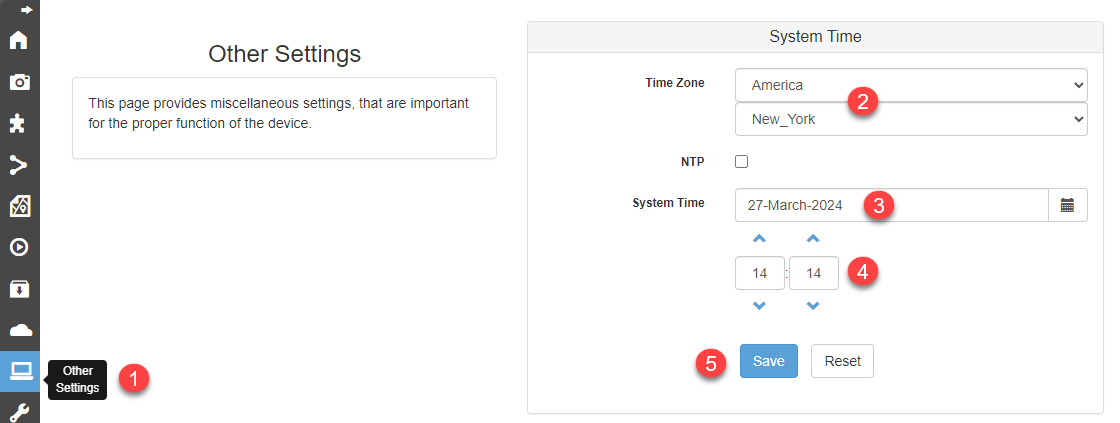
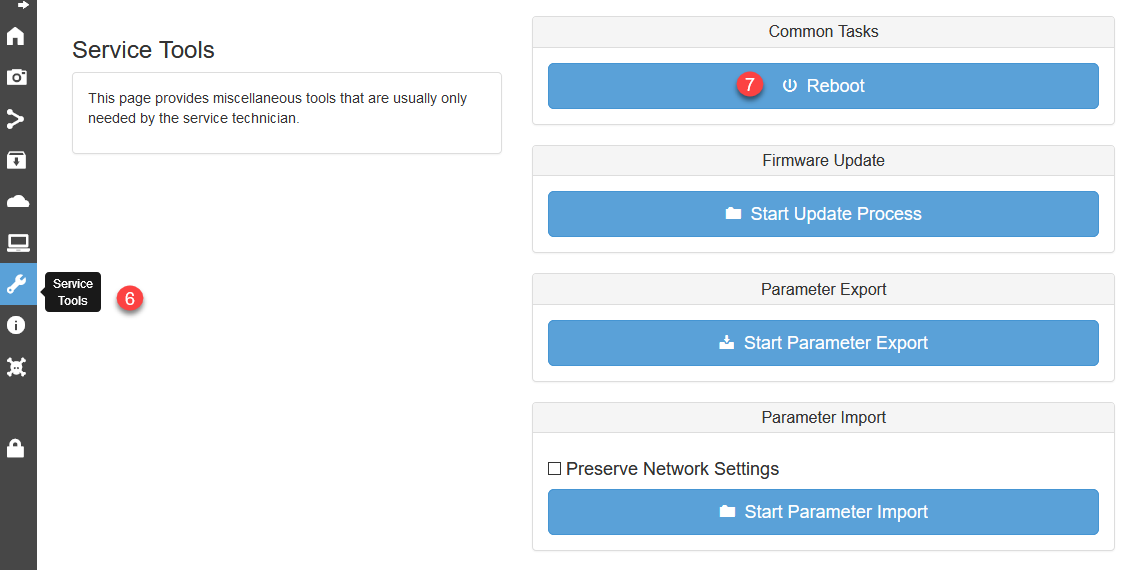
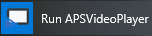




 L'utilisation des boutons CNT passera au décompte suivant ou précédent détecté dans la vidéo.
L'utilisation des boutons CNT passera au décompte suivant ou précédent détecté dans la vidéo.